Microsoft Edgeの新しいタブページを変更する方法
他の多くのブラウザと同様に、MicrosoftのEdgeブラウザで新しいタブを開くと、新しいタブページが表示されます。の 開いた新しいタブは中央のハブのように感じます ニュース、情報、そしてあなたのトップサイトのリストが含まれているので.
新しいタブページは非常に有益であるかもしれませんが、そのページを否定することはありません。 散らかっている. だから、あなたなら、私のように, 新しいタブをきれいにすることを好む, これが、Edgeの新しいタブページで太りすぎを減らすためにできることです.
そうするために, 新しいタブを開く. 新しいタブページに移動したら、をクリックします。 歯車のアイコン それはトップサイトのリストのすぐ上にあります。そうすることで、 メニューをカスタマイズする, 新しいタブページをカスタマイズするために必要なすべてのオプションを完備しています.
新しいタブページに自分のトップサイトのみを表示することを好む人は、 “トップサイト” の下にあるオプション “ページ表示設定” 選択.

また確認することができます “空白のページ” オプション これは新しいタブがほとんど空白に見えるようにするでしょう、あなたがあなたのトップサイトまたはトップサイトとニュースフィードの両方を有効にすることを可能にするオプションのために保存.
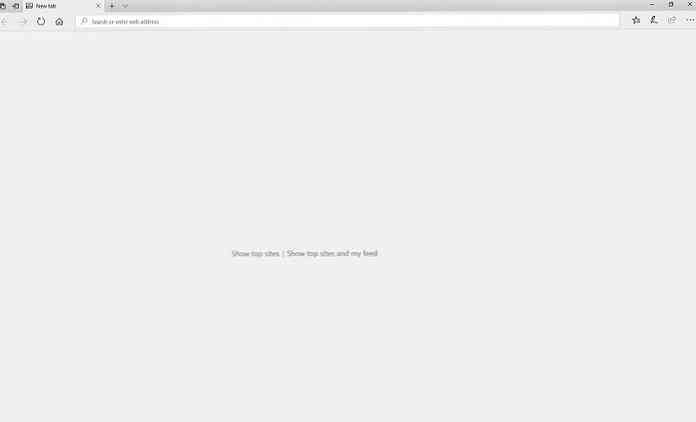
それらのための 新しいタブページの情報が欲しい人, Microsoft Edgeでは、特定の情報カードをページに表示しないように設定できます。.
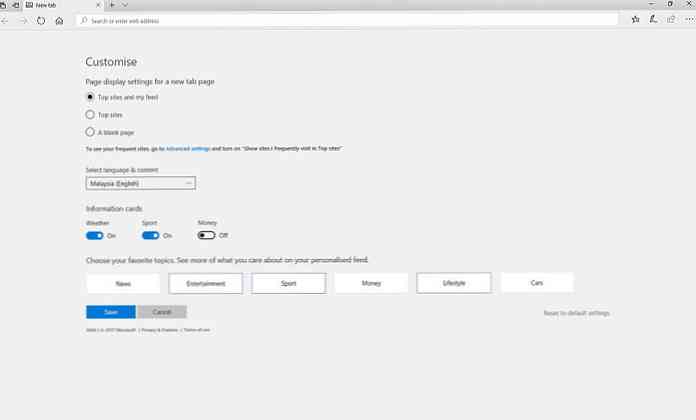
情報を追加または省略する以外にも、Edgeでは次のことができます。 お気に入りのトピックに従ってニュースフィードを調整する. トピックが選択されると、ニュースフィードには選択に関連する記事が表示されます。.



